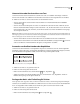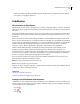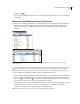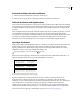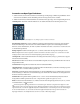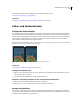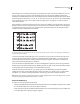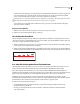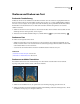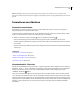Operation Manual
481
VERWENDEN VON PHOTOSHOP CS4
Text
Skalieren und Drehen von Text
Ändern der Textskalierung
In Illustrator können Sie das Verhältnis zwischen Höhe und Breite des Textes relativ zur ursprünglichen Höhe und
Breite der Zeichen festlegen. Für nicht skalierte Zeichen beträgt der Wert 100 %. Einige Schriftartfamilien enthalten
eine echte erweiterte Schriftart, die eine größere horizontale Ausdehnung als der gewöhnliche Schriftschnitt aufweist.
Beim Skalieren wird die Schrift verzerrt. Sie sollten daher eventuell vorhandene komprimierte oder erweiterte
Schriften verwenden.
1 Wählen Sie die Zeichen oder Textobjekte aus, die Sie ändern möchten. Wenn Sie keinen Text auswählen, wird die
Skalierung auf neuen Text angewendet, den Sie eingeben.
2 Aktivieren Sie im Zeichenbedienfeld die Option „Vertikale Skalierung“ oder „Horizontale Skalierung“ .
Drehen von Text
❖ Führen Sie die folgenden Schritte durch:
• Wählen Sie zum Drehen von Text die Textebene aus und verwenden Sie einen beliebigen Drehbefehl oder den
Befehl „Frei transformieren“. Für Absatztext können Sie auch den Begrenzungsrahmen auswählen und einen Griff
zum manuellen Drehen von Text verwenden.
• Verwenden Sie zum Drehen mehrerer Zeichen in vertikalem asiatischen Text Tate-chu-yoko.
Siehe auch
„Verwenden von Tate-chu-yoko“ auf Seite 494
„Anwenden von Transformationen“ auf Seite 246
Drehen von vertikalen Textzeichen
Bei vertikalem Text können Sie die Zeichenrichtung um 90 Grad drehen. Gedrehte Zeichen werden aufrecht
angezeigt, nicht gedrehte Zeichen seitwärts senkrecht zur Textlinie.
Originaltext (links) und Text ohne vertikale Drehung (rechts)
1 Wählen Sie den vertikalen Text aus, der gedreht oder dessen Drehung rückgängig gemacht werden soll.
2 Wählen Sie im Menü des Zeichenbedienfelds den Befehl „Standardmäßige vertikale Ausrichtung (Roman)“. Durch
ein Häkchen wird angezeigt, dass die Option aktiviert ist.